Tutoriales y Videos de ayuda de Bb
Soporte para navegadores
Acerca de SFCC en línea
PASO 1: INICIAR sesión
Comience accediendo a mySTAR (mystar.sfccmo.edu) y seleccione la pestaña Estudiante. El canal en línea de SFCC está en la parte superior izquierda. En este canal, seleccione el icono o el enlace que mostrará Bb en una nueva página. Una vez en la página de inicio de sesión de Bb, use su nombre de usuario y contraseña de mySTAR para las credenciales y elija «Iniciar sesión».
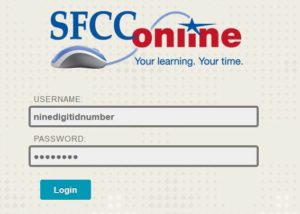
PASO 2: SELECCIONE UN CURSO
En el canal Cursos, se mostrará una lista de todos los cursos en los que se haya inscrito. Tenga en cuenta que los cursos comenzarán a mostrarse en Bb 5 semanas antes del inicio de cualquier término dado y los detalles del curso indicarán cuándo el curso estará disponible para comenzar a trabajar.
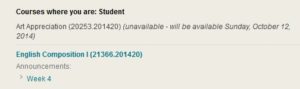
PASO 3: NAVEGAR POR EL CURSO
Después de seleccionar un curso, la primera página que aparece es la Página de inicio del curso. Esta página incluye anuncios del curso, cualquier elemento nuevo que se haya publicado en el curso y tareas que deben completarse. Tenga en cuenta que cada instructor utiliza Bb de manera diferente, por lo que espere variaciones en la forma en que se organiza el contenido y las herramientas disponibles dentro de cada curso. Lo que será consistente de un curso a otro es la ubicación del menú del curso, los elementos clave del curso, como el plan de estudios y el contenido del curso.
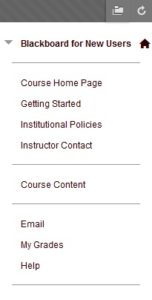 Después de revisar los elementos de la Página de inicio del curso, seleccione Introducción en el menú del curso que se encuentra a la izquierda dentro de cada curso.
Después de revisar los elementos de la Página de inicio del curso, seleccione Introducción en el menú del curso que se encuentra a la izquierda dentro de cada curso.
Introducción incluirá el Plan de Estudios del Curso, los Requisitos Técnicos y las Pautas de Comunicación. Es posible que haya contenido adicional disponible según el curso y el instructor.
Una vez que los elementos de Introducción se revisen en detalle, lea las Políticas Institucionales y la información de contacto del instructor y luego seleccione la opción de menú Contenido del curso.
El contenido se organizará en carpetas de módulos. Cada carpeta de módulos contendrá los documentos del curso, las tareas, los ejercicios y las evaluaciones. Leer y comprender el plan de estudios y la documentación del curso es imprescindible, ya que se encontrarán detalles sobre cómo completarlo, las expectativas sobre el formato y los plazos.
PASO 4: COMUNICACIÓN
Durante todo el curso, si hay preguntas o se requiere asistencia, use la opción de menú Correo electrónico. Una vez elegido, selecciona quién recibirá el mensaje, rellena el Asunto, el Mensaje y Envíalo.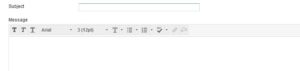
Nota importante: Asegúrese de revisar el correo electrónico varias veces a la semana. Los instructores enviarán la comunicación del curso a la dirección de correo electrónico de SFCC. Se puede acceder al correo electrónico a través de mySTAR.